时间: 1月前 人气: 100 评论: 0

自 iOS 7 与 Mac OS X Lion 起,苹果引入了隔空投送(AirDrop)功能,让用户能以无线方式便捷地传输照片、视频和文件,这使其迅速成为苹果用户跨设备传输的首选。在此基础上,苹果还相继推出了隔空播放(AirPlay)与隔空打印(AirPrint),将无线体验延伸至影音娱乐和办公打印领域。
隔空投送、隔空播放与隔空打印是苹果生态的专属功能,只有在苹果设备及官方支持的第三方设备上,你才能体验到这些便捷的共享方式。在本章中,我将为你介绍这三个功能的基本用法和相关设置,希望能帮助你掌握在苹果生态中「穿梭自如」的技巧。
隔空投送是苹果公司在 2011 年推出的近距离文件传输功能,Mac 从 Mac OS X Lion 版本开始支持。只要两台设备都支持隔空投送,并同时开启了 Wi-Fi、蓝牙和隔空投送功能,就可以互相传输文件。
隔空投送的主要使用场景,是从一台 Mac 向另一台 Mac、iPhone 或 iPad 等设备共享文件。下面,我们以 Mac 之间互相分享一组壁纸为例进行演示。
首先打开「照片」App,点选一张图片,或按住 Command / Shift 键点选多张需要分享的照片。选择完毕后,点击照片窗口右上角的「分享」图标。
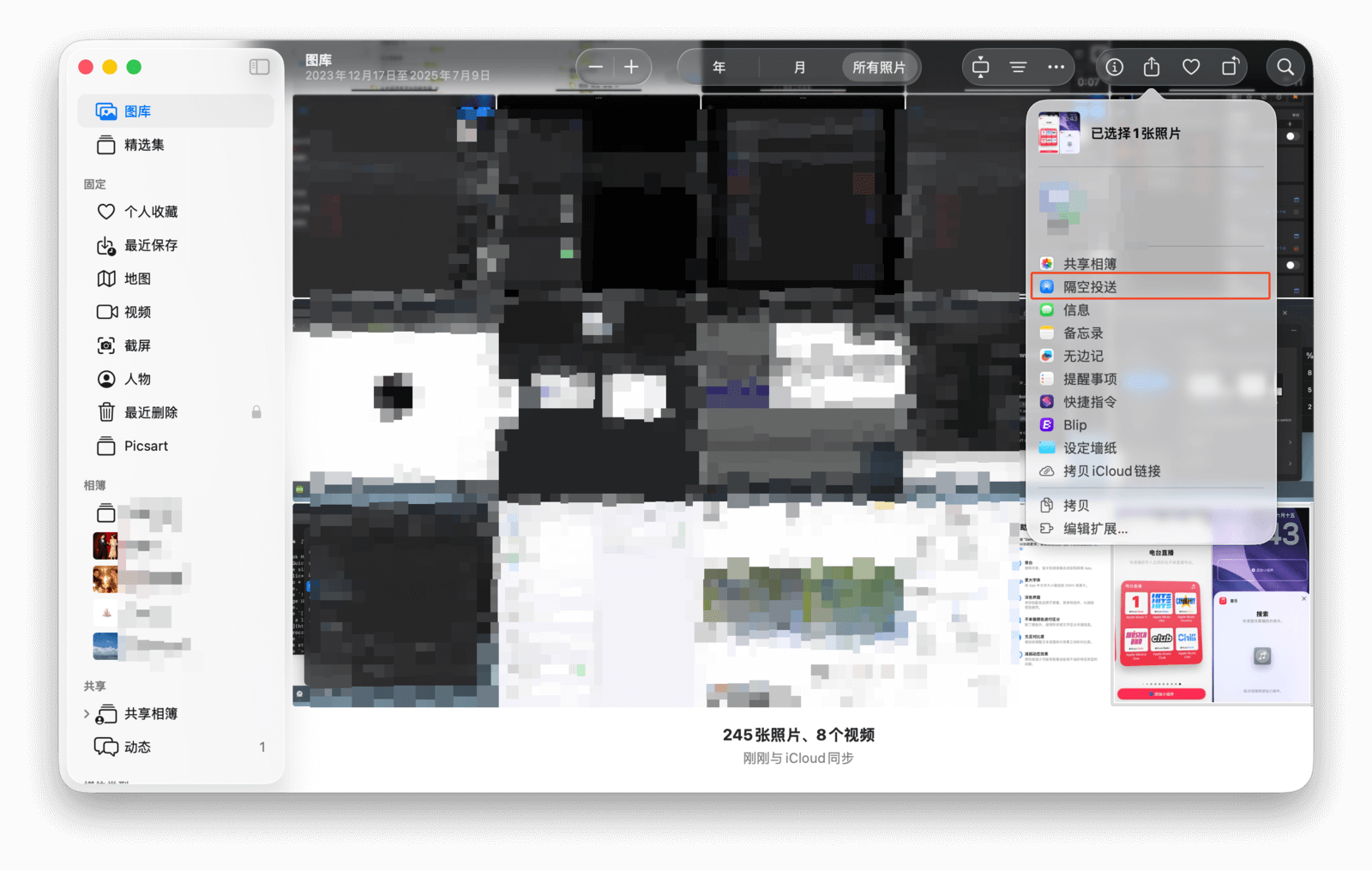
在分享菜单中选择「隔空投送」,此时会弹出一个窗口,在其中找到朋友的设备并点击,即可发送照片。
如果找不到对方的设备,可以请对方检查其设备上的相关设置。
打开「控制中心」,确认「无线局域网」「蓝牙」和「隔空投送」均已开启。如果「隔空投送」处于「接收关闭」或「仅限联系人」状态,可能需要将其更改为「所有人」。
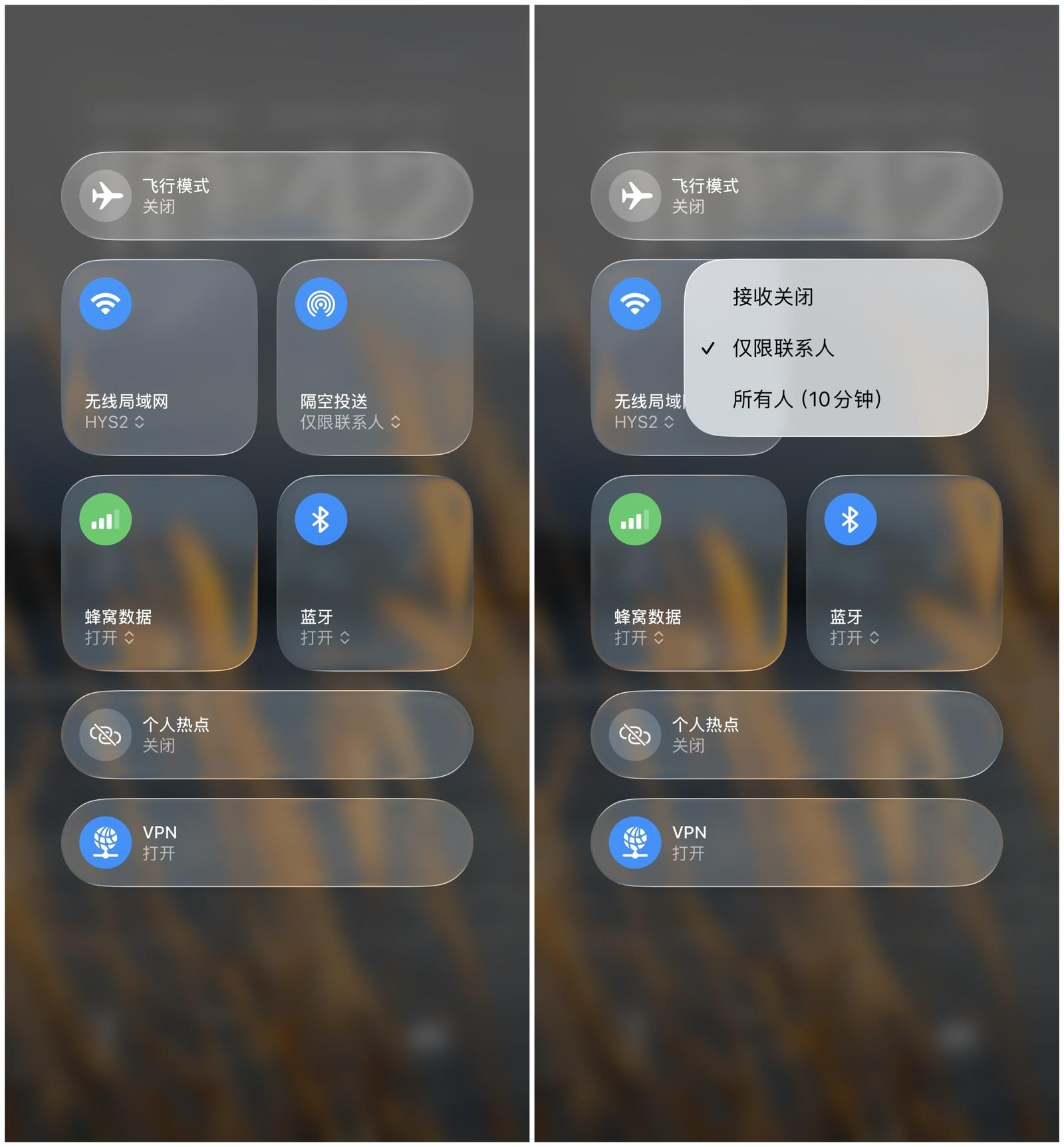
此时,朋友的 Mac 上会弹出一个提示框,显示「XXX 想要共享 X 张照片」,点击「接受」即可开始接收。

文件传输开始后,在你的设备上,朋友设备图标的周围会出现一个蓝色进度圈。当进度圈闭合,且设备下方的「等待中…」变为「已发送」时,就代表传输完成了。通过这种方式,照片会以原图形式完整地传输到对方的设备上。
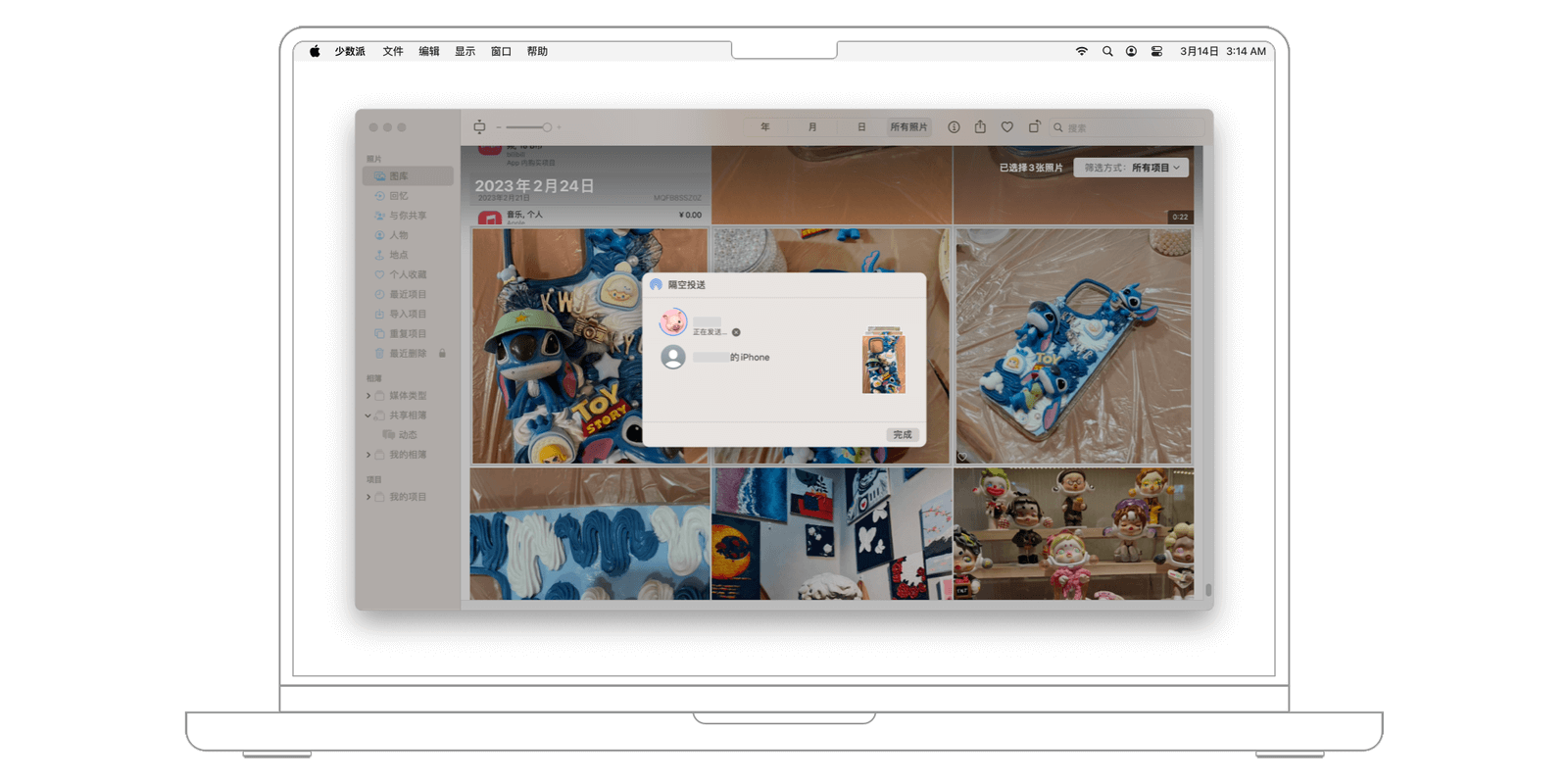
隔空投送的传输速度最高可达 40MB/s,比 iPhone 的闪电(Lightning)USB 2.0 接口的有线传输更快,因此在传输大文件时,不妨优先考虑使用隔空投送。
要使用隔空播放,你需要将 HomePod、Apple TV 或支持此功能的智能电视等接收设备,与你的 Mac、iPhone 等苹果设备连接到同一个 Wi-Fi 网络。连接成功后,隔空播放功能便会自动启用。
打开「控制中心」,点击音量条右侧的「隔空播放」按钮,如果列表中出现了可用的播放设备,则代表隔空播放已准备就绪。
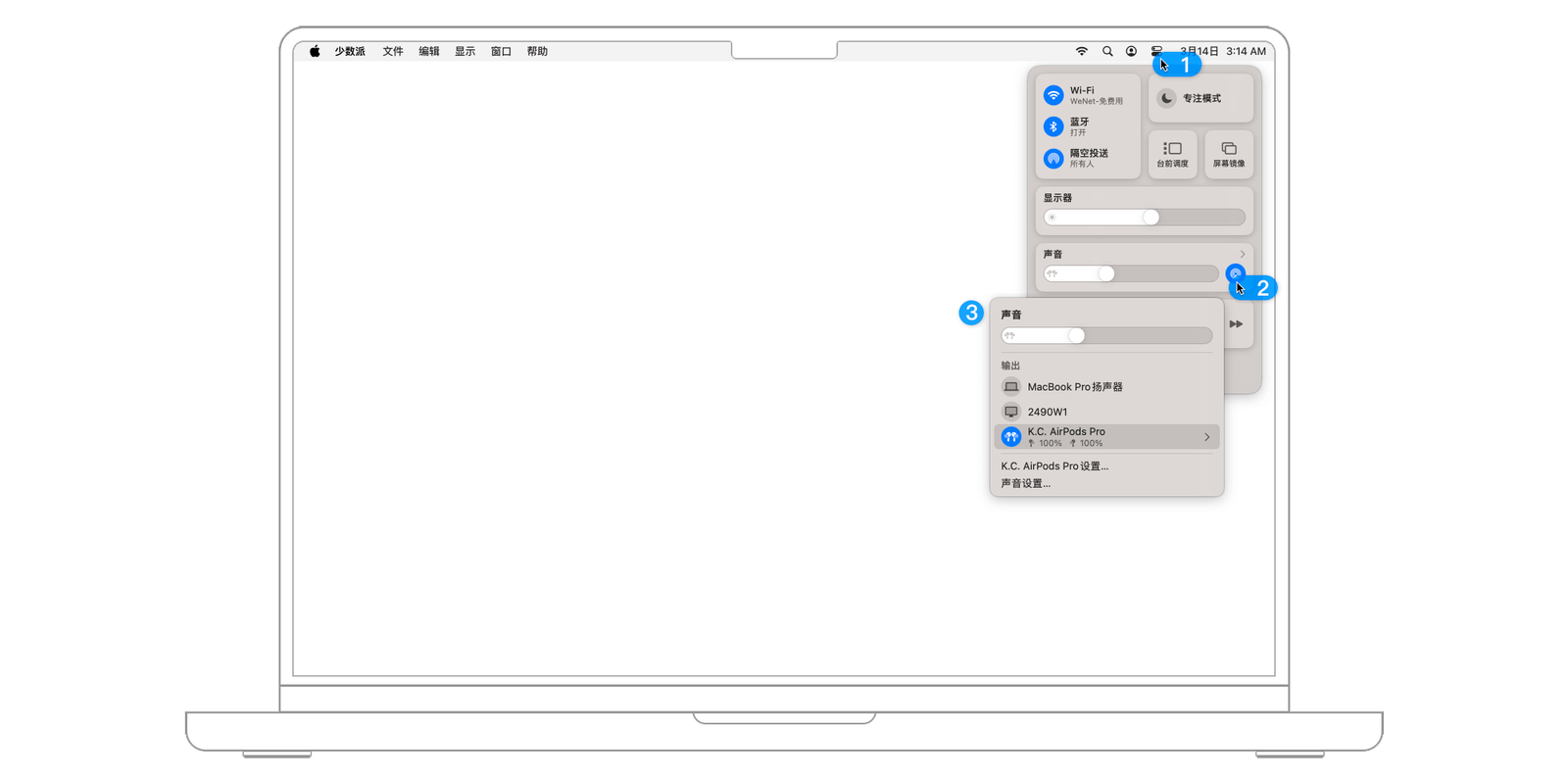
例如,在「音乐」App 中播放任意歌曲,然后点击播放控件中的「隔空播放」按钮,选择列表中的设备,音乐就会通过该设备播放。
在观看支持隔空播放的在线视频(如 苹果官网 的发布会视频)时,可以点击播放器进度条右侧的隔空播放按钮,然后选择目标设备进行播放。
如果你想播放的内容不支持隔空播放,还可以通过「屏幕镜像」功能,将 Mac 的整个屏幕画面和声音都投射到目标设备上。只需在「控制中心」点击「屏幕镜像」,然后选择要「镜像或者扩展至」的设备即可。但请注意,使用屏幕镜像时不能将 Mac 锁屏,否则视频会暂停播放。
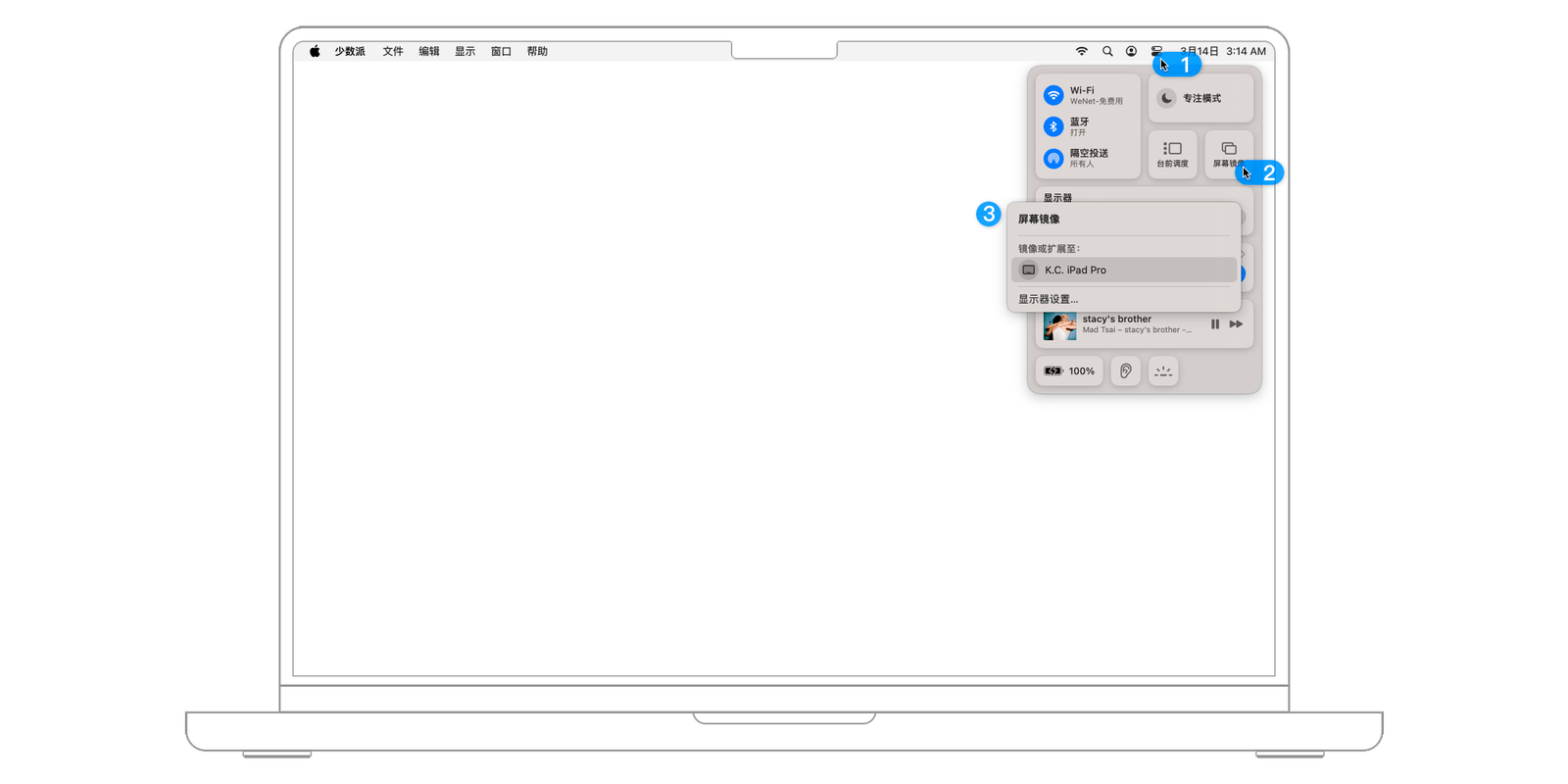
在 macOS Monterey 及之后的版本中,Mac 也可以作为隔空播放的接收器。在「系统设置」>「通用」>「隔空投送与接力」中启用「隔空播放接收器」,即可允许附近的 Apple 设备将音视频内容投放到你的 Mac 上。
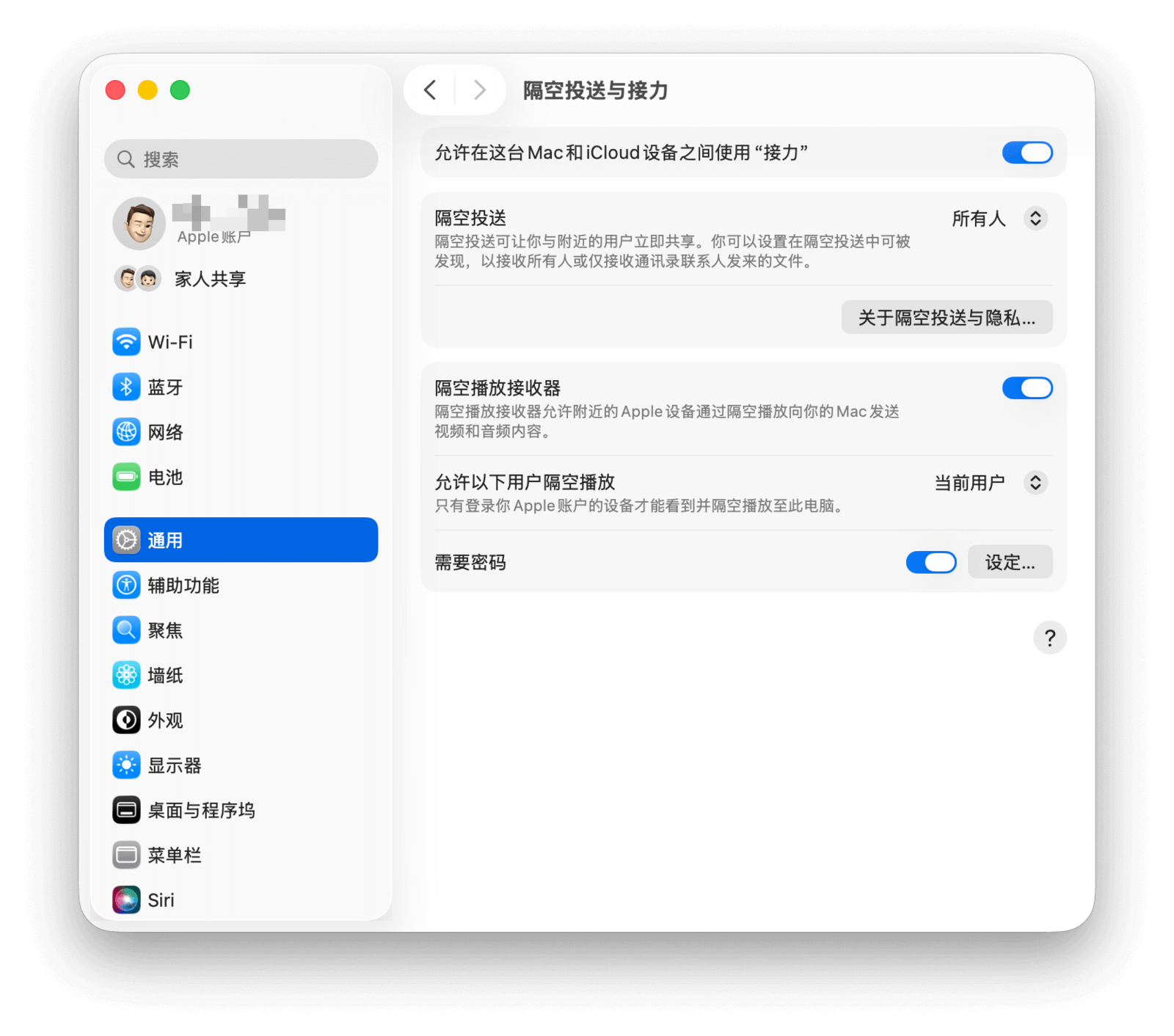
你还可以设定允许向这台 Mac 隔空播放的用户范围,可选项包括「当前用户」「同一网络中的任何人」和「任何人」。
如果你经常在公共场合使用 Mac,并开启了「隔空播放接收器」功能,可能会有人误操作或恶作剧,将音视频投放到你的 Mac 上。
要避免这种情况,除了将权限设置为「当前用户」,你还可以启用密码保护。在「隔空投送与接力」设置中打开「需要密码」的开关并设定密码后,任何设备想要向你的 Mac 投送内容,都必须输入正确的密码。
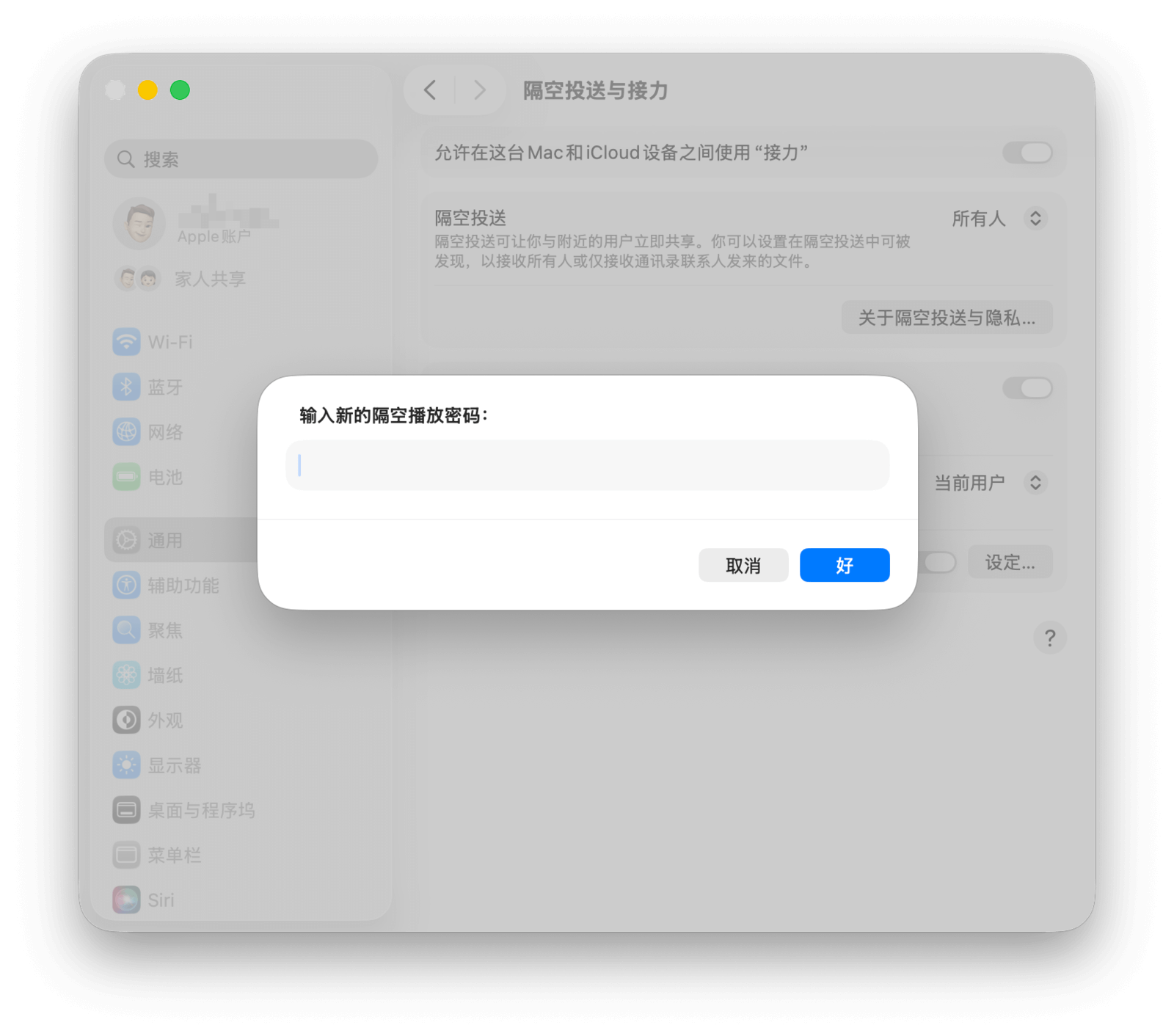
以前,打印文件需要用数据线连接电脑和打印机。自从打印机支持无线联网后,情况就大为改观了。
如今,大多数打印机只需接通电源,再配置好 Wi-Fi 连接,就能进行无线打印。隔空打印(AirPrint)是其中的代表技术,它最大的优点是无需安装任何驱动程序,只要打印机连上 Wi-Fi 网络就能直接使用,大大降低了打印机的使用门槛。
要使用此功能,首先需要一台支持隔空打印的打印机。爱普生、惠普、兄弟和佳能等主流打印机厂商旗下都有支持该功能的产品。
以爱普生 L4168 为例,它提供了两种无线连接方式:Wi-Fi 连接和 Wi-Fi 直连。
我们先以最常见的 Wi-Fi 连接为例。你只需将打印机连接到与 Mac 相同的 Wi-Fi 网络,电脑就能自动发现它,并使用隔空打印功能。在打印机的屏幕上,通常可以找到 Wi-Fi 设置向导,根据提示选择你的 Wi-Fi 网络并输入密码即可完成配置。
另一种方式是 Wi-Fi 直连(Wi-Fi Direct),也叫「简易 AP 连接」。在此模式下,打印机会创建一个独立的 Wi-Fi 热点。你的 Mac 连接到这个热点后,就可以向打印机发送数据,通常最多支持四台设备同时连接。
这两种连接方式各有其应用场景,你可以根据实际情况选择其一。
配置完成后,就可以开始打印了。我们以「备忘录」中的一段文本为例。
在需要打印的备忘录中,点击屏幕顶部的菜单栏,选择「文件」>「打印…」。
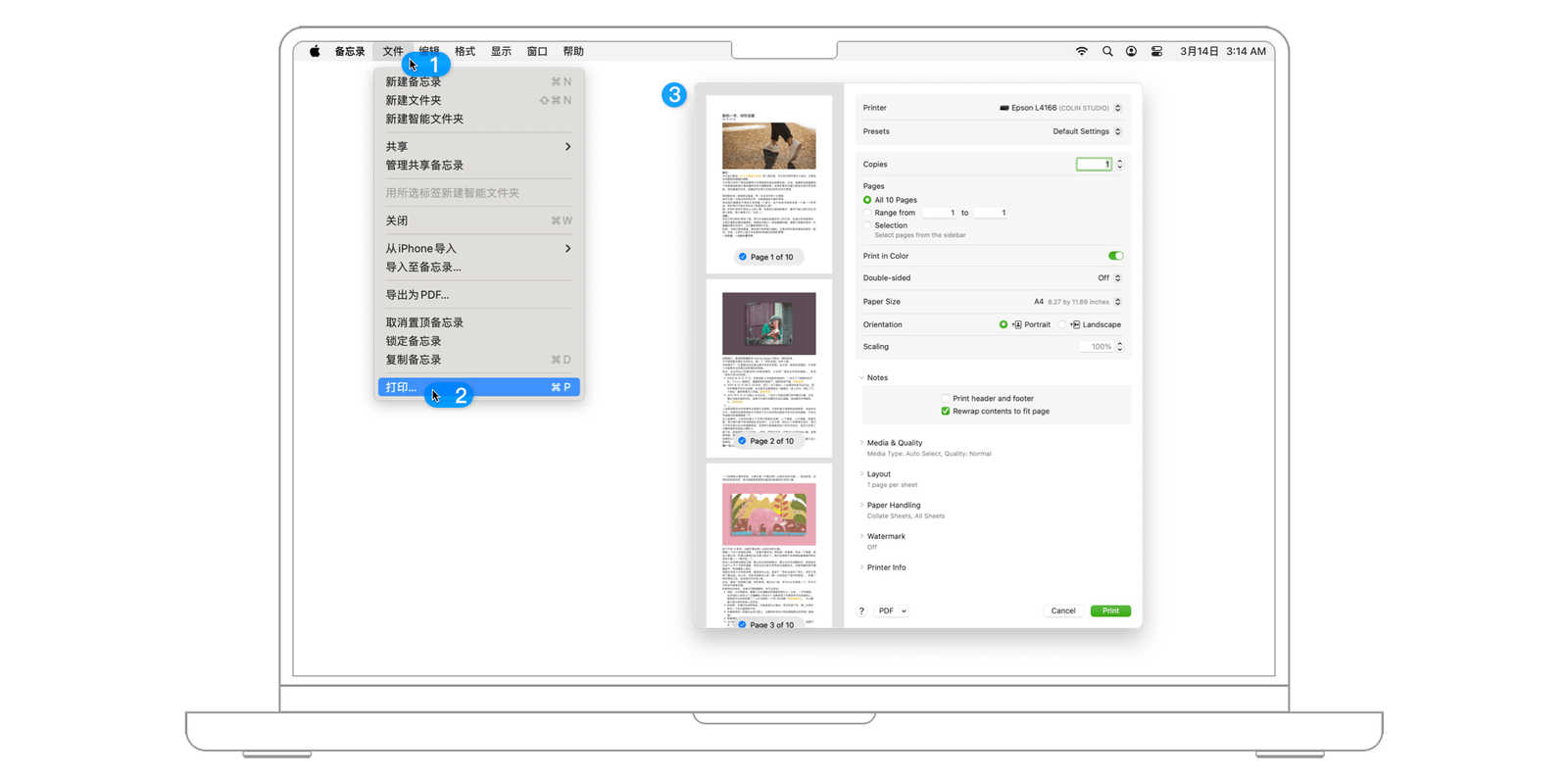
在弹出的打印窗口中,点击「打印机」一栏,选择你已连接好的打印机,调整好各项参数后,点击右下角的「打印」按钮,即可开始无线打印。







